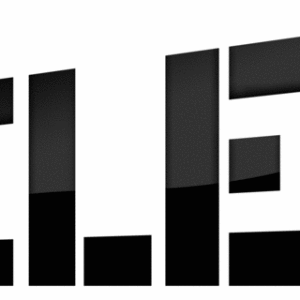Мессенджер Viber активно используется людьми со всего мира как на компьютере, так и на телефоне. В нем вы мгновенно можете обмениваться голосовыми и текстовыми сообщениями, фотографиями и видеофайлами. Преимущество мессенджера в его низком потреблении мобильного трафика и оперативной памяти. По данной инструкции вы легко установите и настроите Viber на свой телефон.
Как скачать вайбер?
Сначала войдите в PlayMarket или AppStore и введите в поисковую строку название мессенджера. Уже тут вы можете выбрать вкладку с оригинальным продуктом, возле которой стоит иконка Viber.

Нажмите на кнопку “Установить”, чтобы начать установку и загрузку приложения. Обратите внимание, что на этой странице вы можете оставить отзыв и связаться с разработчиками.
Обязательно проверьте имя разработчика, оно должно быть написано под названием мессенджера – “Viber Media S.a.r.I.”, если вы ошибочно скачаете не оригинальный софт, которого много в PlayMarket, то можете нарваться на мошенников.

В трее вы можете наблюдать за процессом установки приложения. Как только появится надпись “Установлено!” – можно войти в мессенджер.

Как запустить приложение?
Отыщите вайбер на рабочем столе и нажмите на иконку. Учтите, что поверх иконки будут появляться оранжевые небольшого размера оповещения, когда приходят сообщения.

На первой странице вы можете или заново создать свою историю, либо перенести ее с другого устройства, нажав на ссылку “Перенести историю Viber с другого устройства”.
Вам понадобится ввести свой номер и специальный код, пришедший на него. История будет полностью перенесена со второго телефона, и останется на обоих устройствах.
В противном случае, нажмите на кнопку “Продолжить”.

Сначала выберете из списка свою страну, а затем введите номер. Кликните “Продолжить”.

Проверьте правильность указанного номера, так как сейчас на него придет смс с подтверждающим кодом.

Настройки вайбера
Как только код отправится, приложение запросит доступ к ряду функций. Разрешите их все, чтобы максимально автоматизировать процесс. Код из смс считается автоматически и загрузится в программу – вам ничего не придется делать и вводить.

Теперь вы в мессенджере. Во вкладке “Чаты” можно начать чат с любым пользователем, если вы знаете его имя или мобильный телефон.

В следующей вкладке “Контакты” будут находиться все ваши контакты с симкарты оператора, других мессенжеров и социальных сетей. Нажав по одному из них, вы начнете чат с этим человеком, если у него есть Viber. Если же его нет, то ему будет отправлено приглашение в эту программу от вашего лица.
Во вкладке “Вызовы” будет отображена история ваших вызовов другим абонентам.

Нажав на три горизонтальные полоски в левом верхнем углу вы попадете в меню мессенджера. Здесь вам доступен электронный кошелек от Viber, магазины со стикерами за небольшую плату, личный счет Вайбер, а также добавление новых контактов. В правой части есть небольшая кнопка “Изменить”. Она меняет ваши настройки профиля.

Установите свою фотографию и укажите имя, нажав на соответствующие строки меню. Это поможет вашим друзьям быстрее найти и узнать вас в справочнике Viber.

Теперь выйдете из меню и нажмите на иконку с лупой в правом верхнем углу. Именно в этом окне можно искать целые группы и создавать рассылки. Кликните на то, что вам нужно и начните общение в Viber.